ps照片排版打印教程
ps照片排版打印教程有哪些
ps软件指的是Adobe Photoshop,简称是“PS”,ps主要处理以像素所构成的数字图像。ps照片排版打印教程有哪些你知道吗?一起来看看ps照片排版打印教程,欢迎查阅!
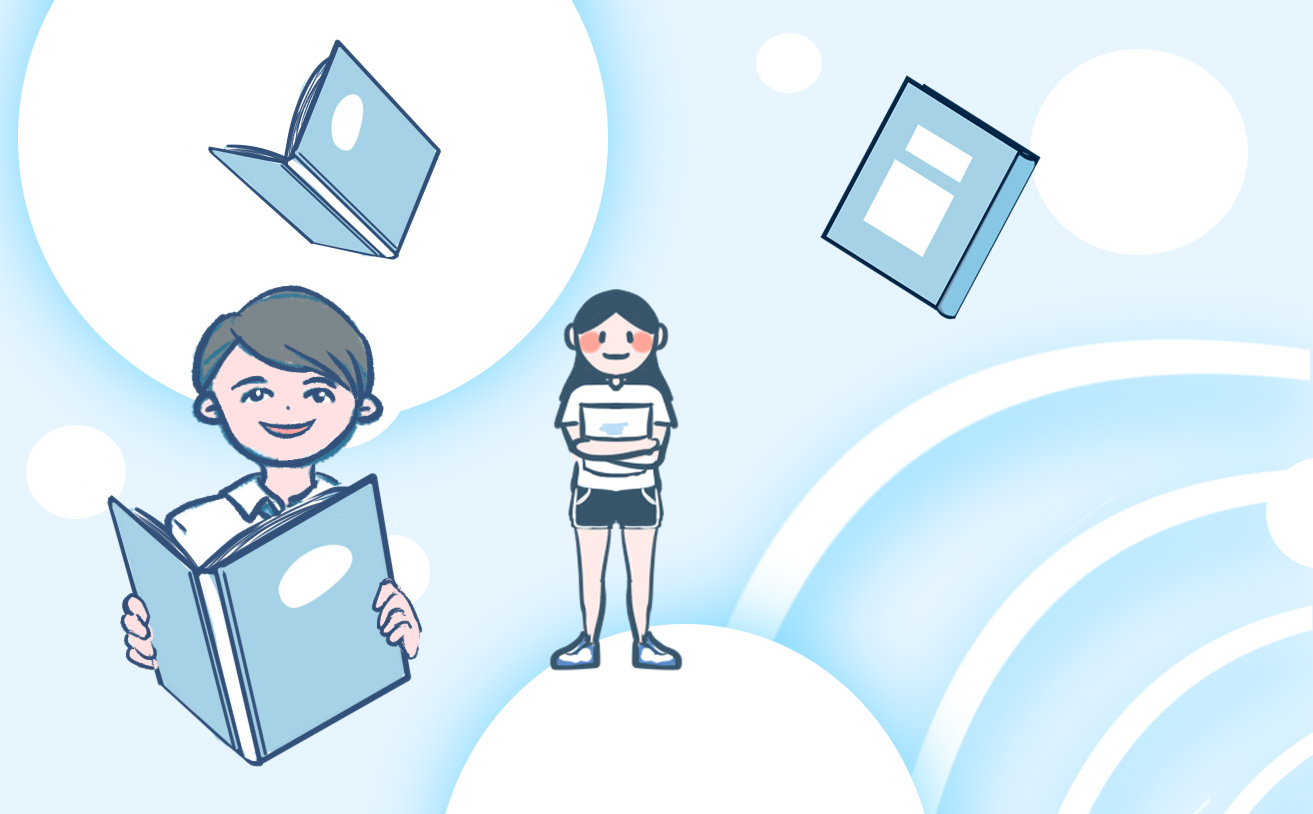
如何用PS排版打印证件照
新建1寸照片
然后打开拍摄好的证件照,使用“拖动” 工具将照片拖到之前新建的1寸照片中,照片拖进去之后原始尺寸肯定是大于1寸的,此时,需要按下Ctrl+T选中原始证件照,然后按住Shift键不松手(防止照片变形或降低像素),将鼠标放在选中框一角,然后拉动缩小照片,直至原始照片在1寸照片中摆正位置。
将源文件拖入1寸照片文件中
缩小源文件尺寸
知道适合居中位置,然后保存改1寸照片
照片尺寸调节好,可以经过适当的修图,然后保存该1寸照片。接下来就是排版了,我们平时多是在6寸照片纸上进行排版,一般情况下一张6寸照片,可以拍下9张1寸照片,再多就会拥挤,打印后会出错或者不好裁切,所以不建议多余9张的排版。
排版之前我们需要新建一个6寸照片文件,依照第一步仅需将尺寸改为10.2_15.2cm,分辨率依旧是300。然后打开保存好的1寸照片,拖入新建的6寸照片中。
图新建6寸照片文件
1寸照片拖入6寸照片中
同为白底的两张照片的融合,使得1寸照片边缘不清晰,有碍裁切。此时,我们需要给1寸照片添加一个边框,选中1寸照片图层,右击会出现一个选框,选择最上方的“混合选项”,然后双击“描边”,边框不宜太粗,1像素足以。
图将1寸照片拖入6寸照片文件中
对1寸照片进行描边
描边添加完成之后,选中1寸照片图层,按下Ctrl+J可以进行复制,知道复制出9个1寸照片图层,之后进行排版即可。如下:
Ctrl+J,复制1寸照片,进行排版
最关键一点,为了不在到处奔波找打印机,你的家中需要配备一台家用喷墨打印机,这样即便是明天宝贝就要上幼儿园了,也可以在公司悠哉的排好版,晚上回家打印就成。
ps打印一寸照片排版怎么操作
1.选择一张自己一寸照片。
2.点击菜单栏,执行图像--图像大小
3.将宽度调节为2.5厘米,高度调节为3.5厘米,分辨率为300。点击确定。
4.给照片添加一个白边,点击菜单栏,执行图像--画布大小。
5.勾选相对,高度和宽度各为0.1厘米,点击确定。
6.点击菜单栏,执行编辑--定义图案。将处理好的照片定义为寸照。
7.我们新建画布,点击菜单栏,执行文件--新建,或者快捷键ctrl+N,宽度为1228像素,高度为850像素,分辨率为300。
8.将新建的画布填充,shift+F5,内容选为图案,选择刚刚定义的图案,点击确定就排版好了。
ps软件的简要介绍
用途
Adobe Photoshop CS5 Extended是电影、视频和多媒体领域的专业人士,使用3D和动画的图形和Web设计人员, 以及工程和科学领域的专业人士的理想选择。Photoshop CS5支持宽屏显示器的新式版面、集20多个窗口于一身的dock、占用面积更小的工具栏、多张照片自动生成全景、灵活的黑白转换、更易调节的选择工具、智能的滤镜、改进的消失点特性、更好的32位HDR图像支持。另外,Photoshop从CS5首次开始分为两个版本,分别是常规的标准版和支持3D功能的Extended(扩展)版。
软件特点
1、操作更加简单:轻击鼠标就可以选择一个图像中的特定区域。轻松选择毛发等细微的图像元素;消除选区边缘周围的背景色;使用新的细化工具自动改变选区边缘并改进蒙版。
2、内容感知型填充:删除任何图像细节或对象,并静静观赏内容感知型填充神奇地完成剩下的填充工作。这一突破性的技术与光照、色调及噪声相结合,删除的内容看上去似乎本来就不存在。
3、出众的 HDR 成像:借助前所未有的速度、控制和准确度创建写实的或超现实的 HDR 图像。借助自动消除迭影以及对色调映射和调整更好的控制,您可以获得更好的效果,甚至可以令单次曝光的照片获得 HDR 的外观。
4、最新的原始图像处理:使用 Adobe Photoshop Camera Raw 6 增效工具无损消除图像噪声,同时保留颜色和细节;增加粒状,使数字照片看上去更自然;执行裁剪后暗角时控制度更高,等等。
5、出众的绘图效果:借助混色器画笔(提供画布混色)和毛刷笔尖(可以创建逼真、带纹理的笔触),将照片轻松转变为绘图或创建独特的艺术效果。
6、操控变形:对任何图像元素进行精确的重新定位,创建出视觉上更具吸引力的照片。例如,轻松伸直一个弯曲角度不舒服的手臂。
7、自动镜头校正:镜头扭曲、色差和晕影自动校正可以帮助您节省时间。Photoshop CS5 使用图像文件的 EXIF 数据,根据您使用的相机和镜头类型做出精确调整。
8、高效的工作流程:由于 Photoshop 用户请求的大量功能和增强,您可以提高工作效率和创意。自动伸直图像,从屏幕上的拾色器拾取颜色,同时调节许多图层的不透明度,等等。
9、新增的 GPU 加速功能:充分利用针对日常工具、支持 GPU 的增强。使用三分法则网格进行裁剪;使用单击擦洗功能缩放;对可视化更出色的颜色以及屏幕拾色器进行采样。
10、更简单的用户界面管理:使用可折迭的工作区切换器,在喜欢的用户界面配置之间实现快速导航和选择。实时工作区会自动记录用户界面更改,当您切换到其他程序再切换回来时面板将保持在原位。
11、出众的黑白转换:尝试各种黑白外观。使用集成的 Lab B&W Action 交互转换彩色图像;更轻松、更快地创建绚丽的 HDR 黑白图像;尝试各种新预设。
